win7系统取消电脑休眠怎么操作 win7电脑如何取消休眠
更新时间:2023-10-13 14:28:20作者:skai
在我们日常使用win7操作系统的时候,我们电脑如果长时间不使用就会进入休眠的状态,但是我有些小伙伴不喜欢这个状态,于是就想要将其取消掉,但是不知道怎么操作,今天小编就教大家win7系统取消电脑休眠怎么操作,有需求的小伙伴一起来看看吧,希望可以帮助到你。
具体方法:
1、首先我们点击电脑的开始键,找到控制面板。
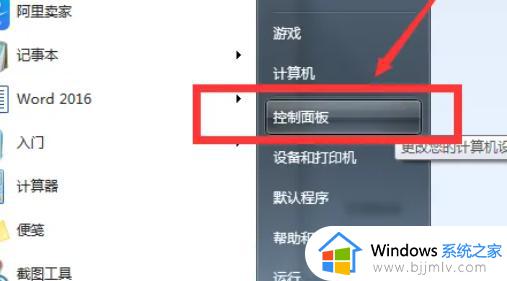
2、选择系统与安全
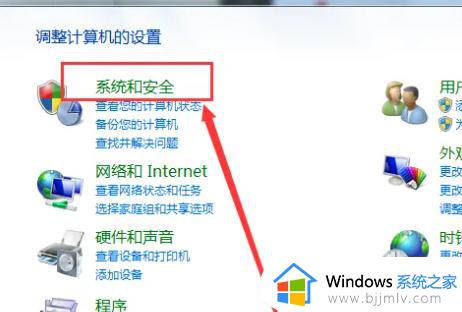
3、选择更改计算机睡眠时间。
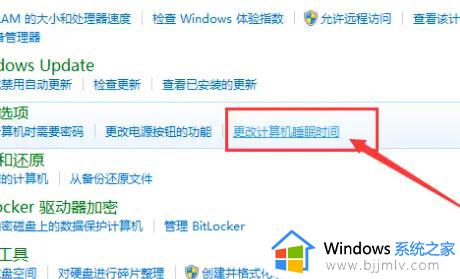
4、将关闭显示器和使计算机进入休眠状态改成从不。随后点击保存修改。
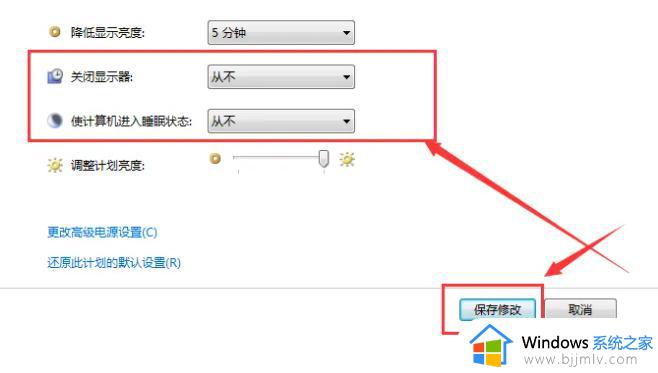
以上全部内容就是小编带给大家的win7系统取消电脑休眠操作方法详细内容分享啦,不会取消电脑休眠的小伙伴就快点跟着小编一起来操作看看吧。
win7系统取消电脑休眠怎么操作 win7电脑如何取消休眠相关教程
- win7系统电脑休眠怎么关闭 win7怎么取消电脑休眠
- win7如何不让电脑黑屏休眠 win7电脑取消黑屏休眠方法
- win7如何取消休眠模式 win7怎么取消休眠功能
- win7如何彻底关掉自动休眠 win7怎么取消电脑自动休眠
- win7怎么取消休眠状态 win7如何取消休眠模式
- win7系统怎么关闭屏幕休眠 win7屏幕休眠模式如何取消
- windows7取消休眠设置详细步骤 windows7如何不让电脑黑屏休眠
- win7取消休眠模式设置方法 win7怎么关闭休眠模式
- win7休眠密码设置在哪里 win7电脑设置休眠密码如何操作
- win7电脑自动休眠怎么设置 win7系统自动休眠设置方法
- win7系统如何设置开机问候语 win7电脑怎么设置开机问候语
- windows 7怎么升级为windows 11 win7如何升级到windows11系统
- 惠普电脑win10改win7 bios设置方法 hp电脑win10改win7怎么设置bios
- 惠普打印机win7驱动安装教程 win7惠普打印机驱动怎么安装
- 华为手机投屏到电脑win7的方法 华为手机怎么投屏到win7系统电脑上
- win7如何设置每天定时关机 win7设置每天定时关机命令方法
win7系统教程推荐
- 1 windows 7怎么升级为windows 11 win7如何升级到windows11系统
- 2 华为手机投屏到电脑win7的方法 华为手机怎么投屏到win7系统电脑上
- 3 win7如何更改文件类型 win7怎样更改文件类型
- 4 红色警戒win7黑屏怎么解决 win7红警进去黑屏的解决办法
- 5 win7如何查看剪贴板全部记录 win7怎么看剪贴板历史记录
- 6 win7开机蓝屏0x0000005a怎么办 win7蓝屏0x000000a5的解决方法
- 7 win7 msvcr110.dll丢失的解决方法 win7 msvcr110.dll丢失怎样修复
- 8 0x000003e3解决共享打印机win7的步骤 win7打印机共享错误0x000003e如何解决
- 9 win7没网如何安装网卡驱动 win7没有网络怎么安装网卡驱动
- 10 电脑怎么设置自动保存文件win7 win7电脑设置自动保存文档的方法
win7系统推荐
- 1 雨林木风ghost win7 64位优化稳定版下载v2024.07
- 2 惠普笔记本ghost win7 64位最新纯净版下载v2024.07
- 3 深度技术ghost win7 32位稳定精简版下载v2024.07
- 4 深度技术ghost win7 64位装机纯净版下载v2024.07
- 5 电脑公司ghost win7 64位中文专业版下载v2024.07
- 6 大地系统ghost win7 32位全新快速安装版下载v2024.07
- 7 电脑公司ghost win7 64位全新旗舰版下载v2024.07
- 8 雨林木风ghost win7 64位官网专业版下载v2024.06
- 9 深度技术ghost win7 32位万能纯净版下载v2024.06
- 10 联想笔记本ghost win7 32位永久免激活版下载v2024.06